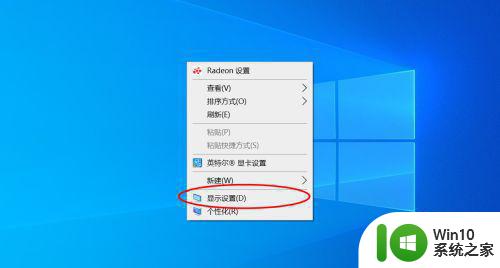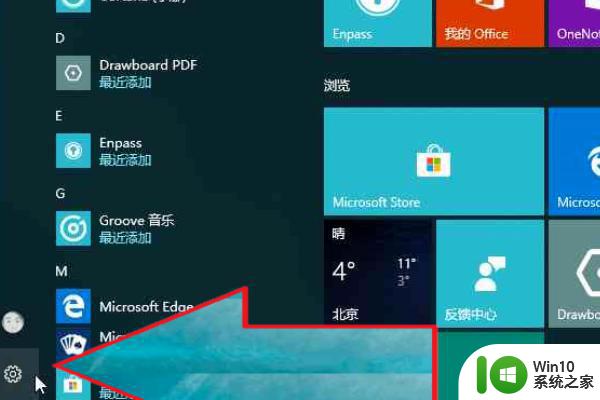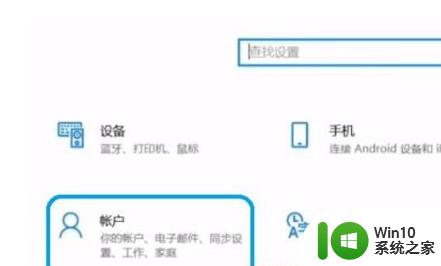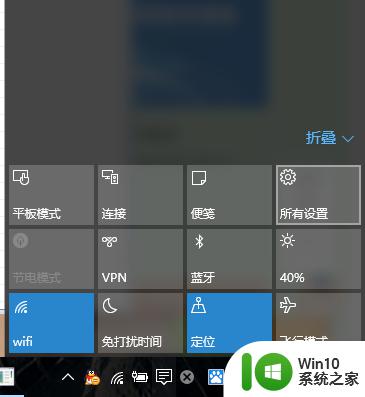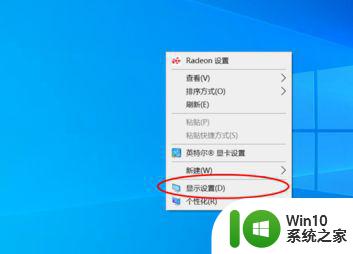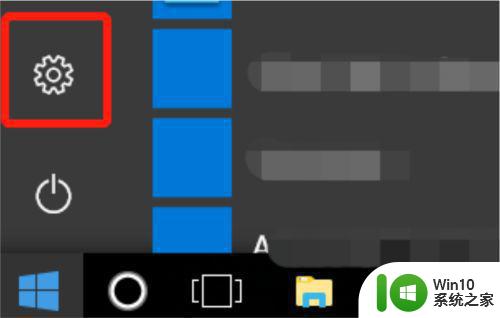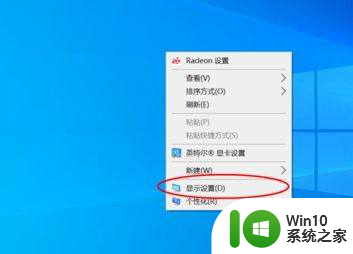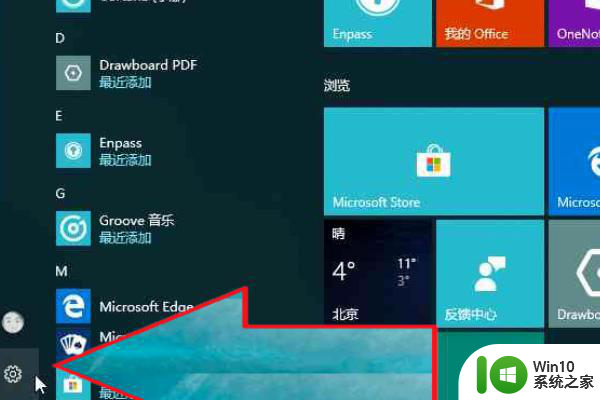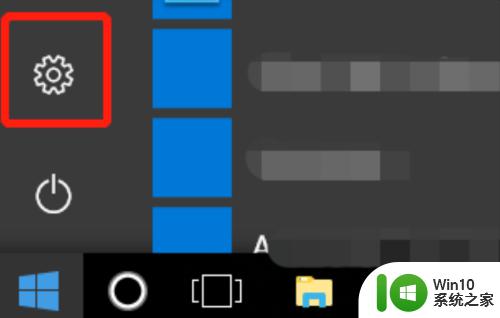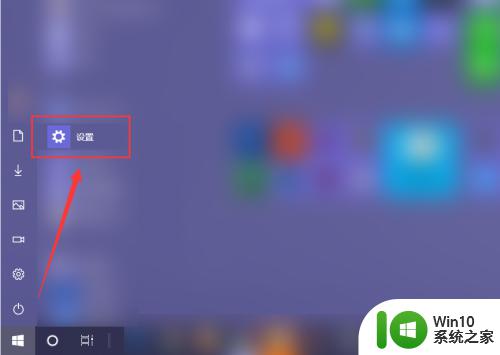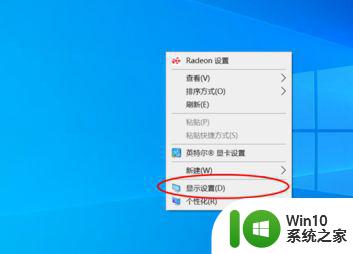联想笔记本win10指纹设置方法 联想Win10指纹登录设置步骤详解
更新时间:2024-01-08 17:55:35作者:yang
现如今随着科技的不断发展,指纹识别技术在我们日常生活中得到了广泛应用,而作为一种快速、安全的身份验证方式,指纹登录已经成为了许多人使用电脑的首选方式之一。在联想笔记本上,设置Win10指纹登录也变得异常简单和便捷。本文将详细介绍联想笔记本Win10指纹设置的方法和步骤,让我们一起来探索吧。
具体步骤如下:
1、打开笔记本,点击开始图标,点击设置图标。
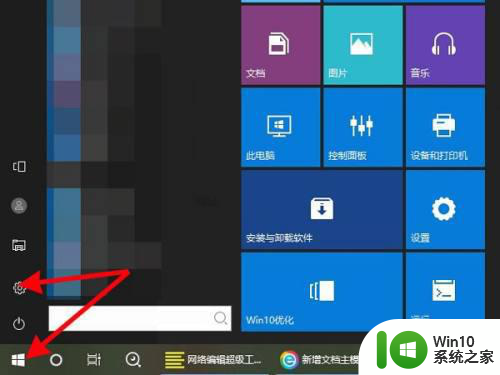
2、在设置页面点击账户选项。
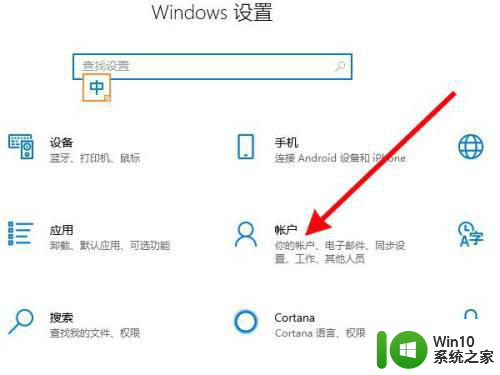
3、点击登录选项,点击指纹选项,点击设置,将手指放在电源键上录入指纹。
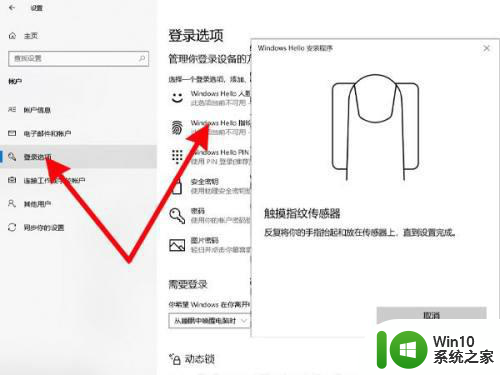
以上就是联想笔记本win10指纹设置方法的全部内容,如果您遇到同样的问题,可以按照以上方法解决,希望这对大家有所帮助。